把图片悬浮到电脑桌面win7系统 win7屏幕键盘图标怎样添加到桌面
更新时间:2024-02-21 11:36:25作者:jiang
在日常使用电脑的过程中,我们经常需要将一些重要的图片保存到电脑桌面上,以便快速访问和查看,对于使用Windows 7系统的用户来说,悬浮图片到桌面是一项非常实用的功能。通过简单的操作,我们可以轻松地将图片悬浮在桌面上,方便随时查看。如果你希望在桌面上添加一个Win7屏幕键盘图标,也是可以实现的。只需按照一些简单的步骤操作,你就能够方便地使用屏幕键盘,提高你的使用体验。
方法如下:
1.我们通过开始工具中,程序搜索工具进行搜索。
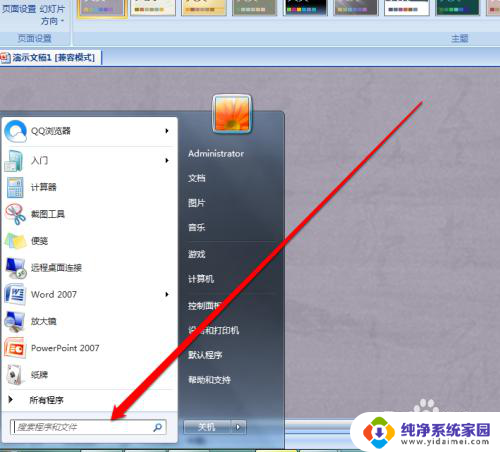
2.经过搜索后,我们就找到了屏幕键盘。
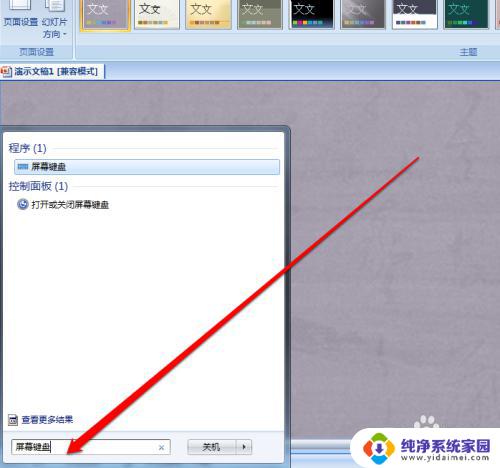
3.找到屏幕键盘的图标后,我们使用右键的单击这个图标。然后选择属性的图标。
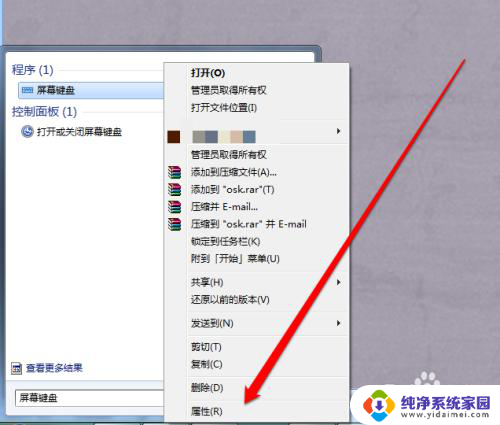
4.进入属性的页面后,我们点击打开文件的位置的按钮。
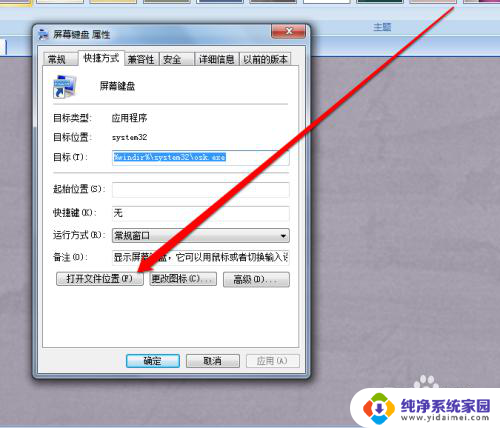
5.我们点击打开文件的图标,进入到文件的原始位置,找到屏幕键盘图标。
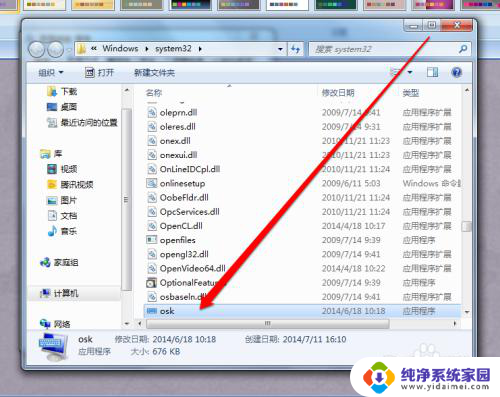
6.找到这个图标后,我们右键点击这个图标,点击发送到桌面即可。
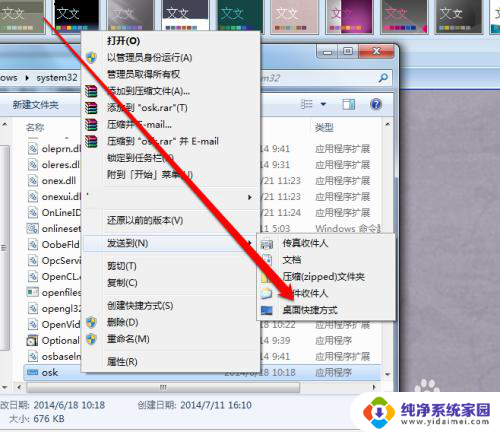
以上就是将图片悬浮在Windows 7系统的电脑桌面上的全部内容,如果您遇到这种情况,可以尝试根据以上方法解决,希望对大家有所帮助。
把图片悬浮到电脑桌面win7系统 win7屏幕键盘图标怎样添加到桌面相关教程
- win7桌面系统图标 win7如何添加快捷方式到桌面
- win7添加我的电脑到桌面 Win7桌面如何显示我的电脑图标
- win7桌面图标字体设置 Win7系统桌面图标字体显示大小设置
- 电脑图标变大了怎么还原win7系统 Win7电脑桌面图标怎么变大
- win7系统桌面图标大小怎么调 Win7桌面图标大小如何更改
- win7怎么把桌面改到d盘 WIN7系统怎样设置将桌面文件夹移动到D盘
- 怎么把显示桌面图标放到任务栏 Win7如何在任务栏上添加显示桌面快捷方式
- w7系统桌面图标怎么调大小 WIN7桌面图标变大怎么办
- win7电脑桌面图标变小 win7桌面图标变小了怎么调整
- win7找不到网络图标 Win7桌面上没有网络图标怎么解决
- win7怎么查看蓝牙设备 电脑如何确认是否有蓝牙功能
- 电脑windows7蓝牙在哪里打开 win7电脑蓝牙功能怎么开启
- windows 激活 win7 Windows7专业版系统永久激活教程
- windows7怎么设置自动登出 win7系统自动登录设置方法
- win7连11打印机 win7系统连接打印机步骤
- win7 0x0000007c Windows无法连接打印机错误0x0000007c解决步骤